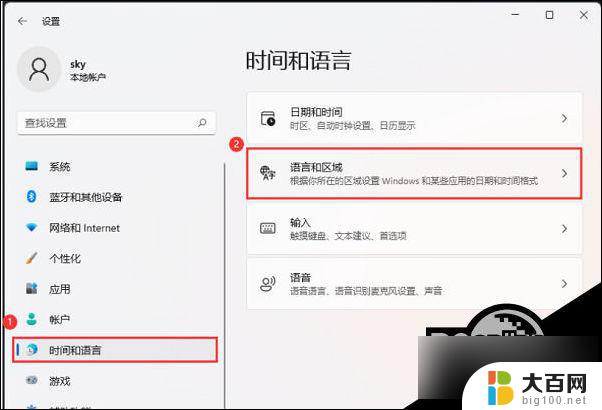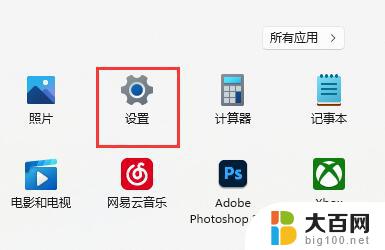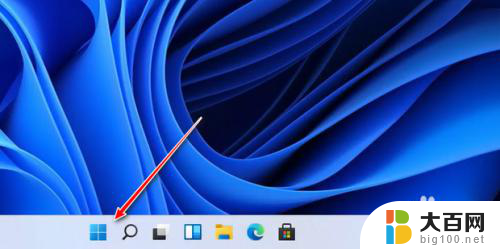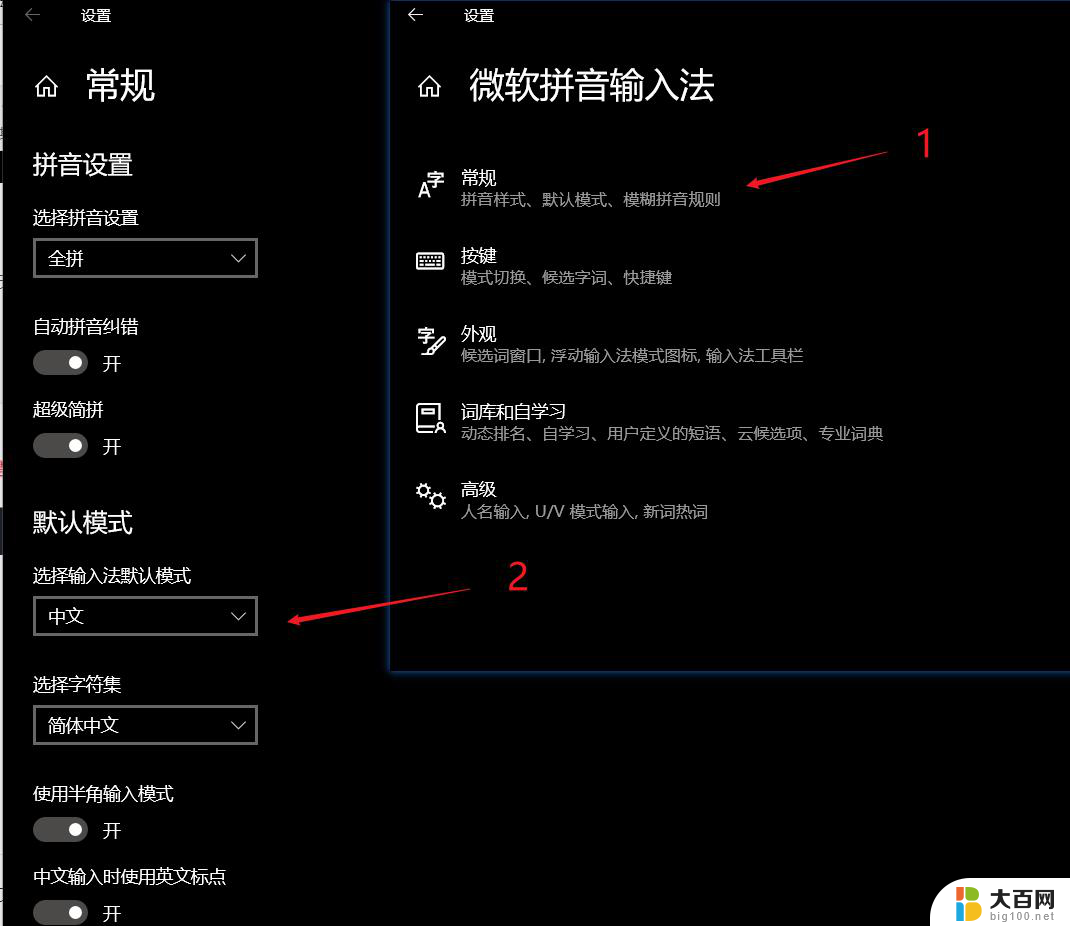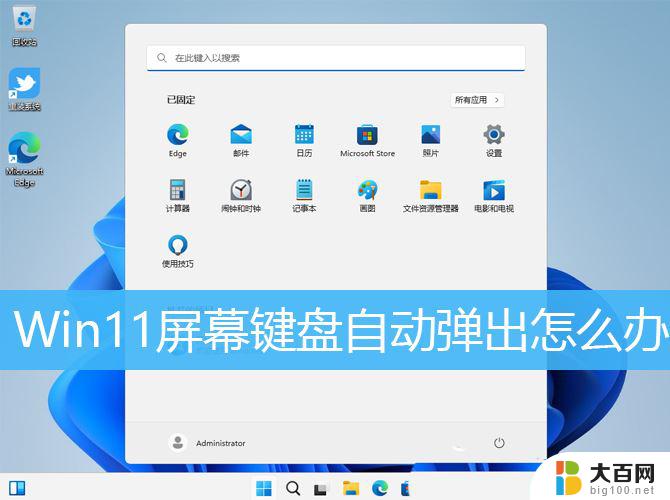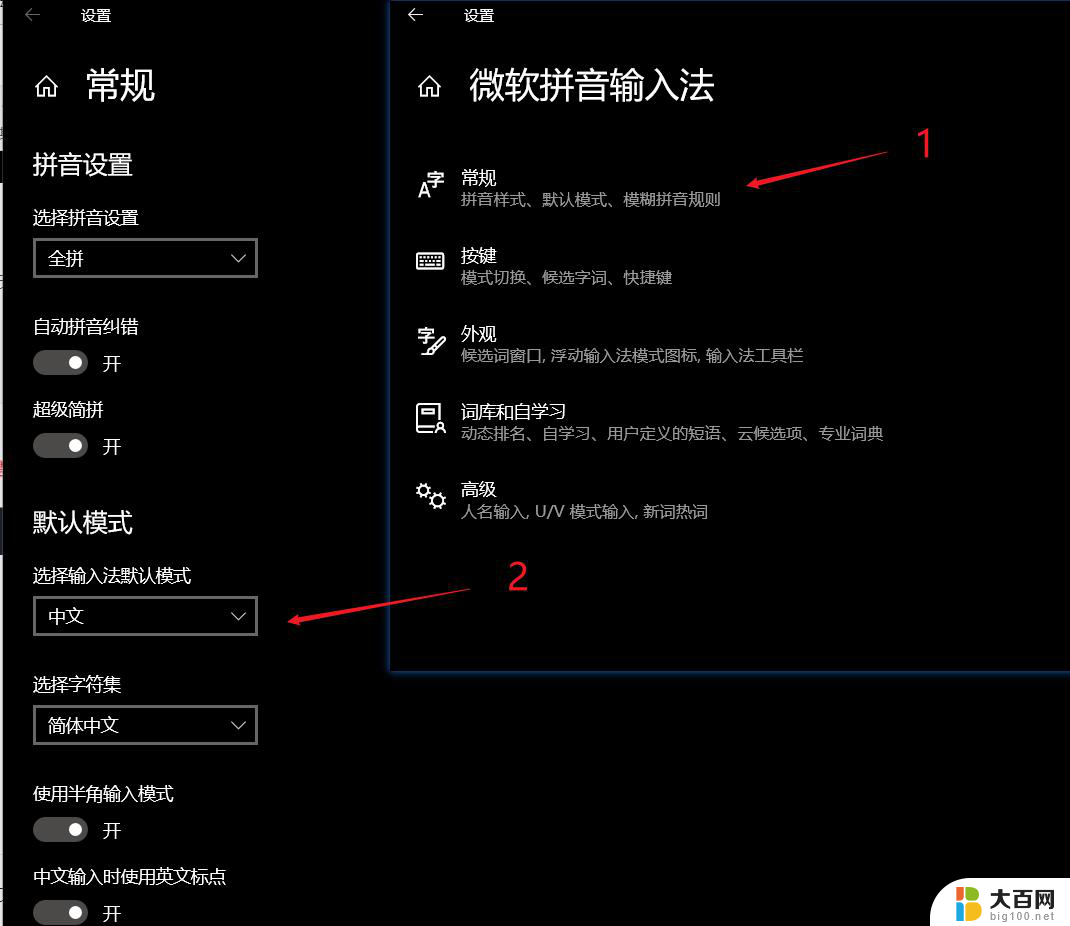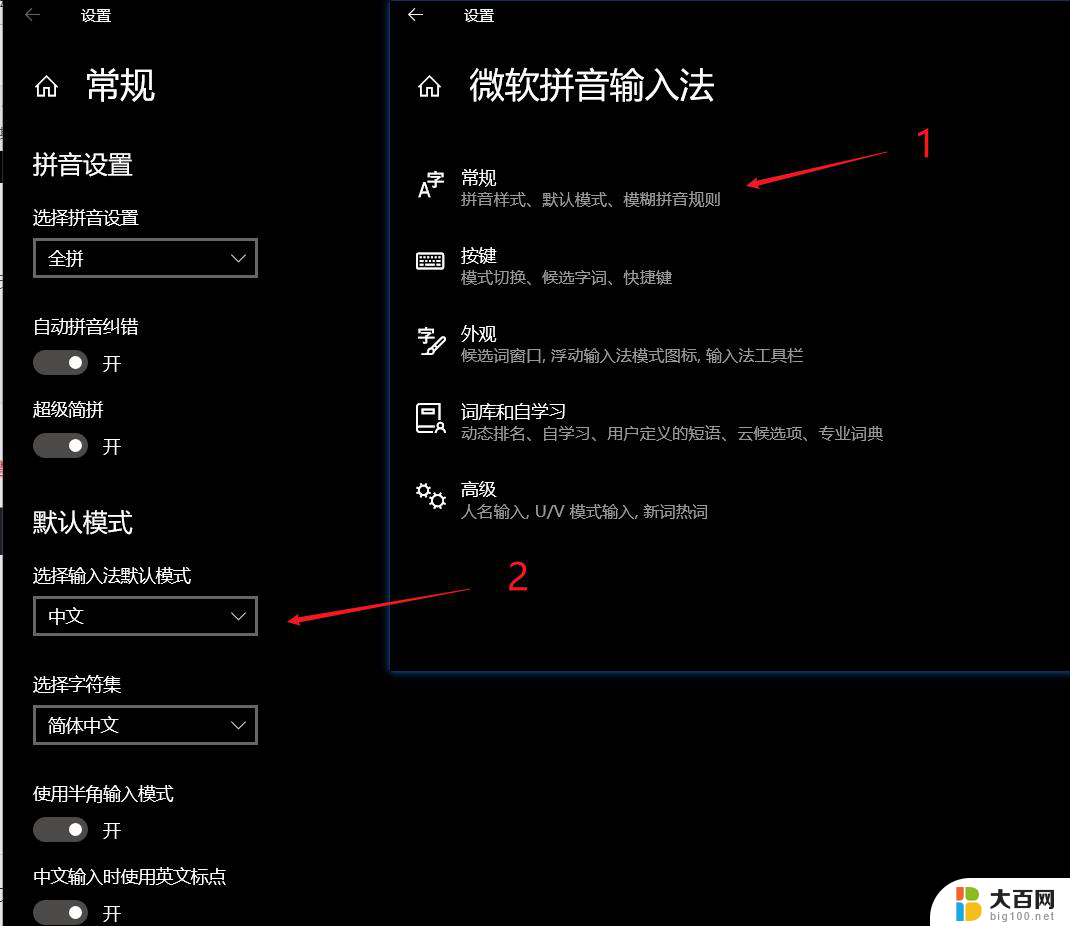win11输入法自动怎么关闭 Win11最新输入法关闭教程
更新时间:2024-10-12 15:07:19作者:yang
Win11系统自带的输入法在使用过程中可能会影响用户的操作体验,因此有时候需要关闭它,关闭Win11最新输入法的方法有多种,比如通过设置中的语言选项进行关闭,或者通过快捷键的方式来切换输入法。在日常使用中及时关闭Win11的输入法可以提高用户的工作效率和使用体验。接下来我们将详细介绍如何关闭Win11最新输入法,让您更轻松地使用Windows 11系统。
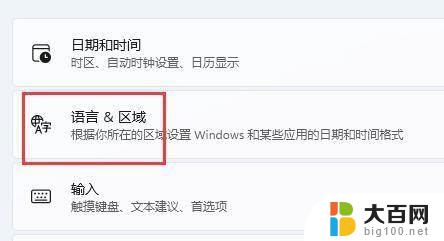
相关下载
Win11怎么禁用输入法
1、首先打开开始菜单,进入“设置”
2、接着在左边栏找到“时间和语言”,点击进入。
3、然后打开右边的“语言&区域”选项。
4、随后点击首选语言右边的“添加语言”按钮。
5、打开后,搜索“英语”,找到“英语(美国)”,点击“下一页”
6、找到后,我们“安装”这个英文输入法。
7、等待安装完成后,打游戏之前切换到“英文输入法”就可以禁用输入法了。
以上就是win11输入法自动怎么关闭的全部内容,有遇到相同问题的用户可参考本文中介绍的步骤来进行修复,希望能够对大家有所帮助。